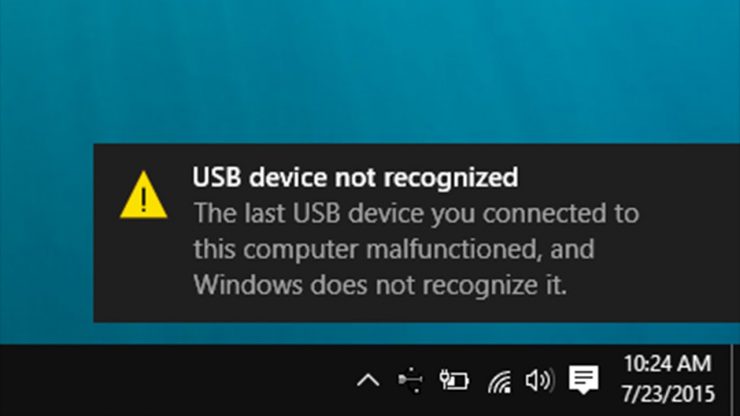نقل أو إلغاء تثبيت برامج تطبيقات Windows 10 من جهاز الكمبيوتر

أنا معجب كبير بنظام التشغيل Windows واستخدامهنظام التشغيل Windows 7 لمدة 6 سنوات تقريبًا. أحب سهولة الاستخدام التي يوفرها نظام التشغيل Windows. ومع ذلك ، لم أحاول مطلقًا استخدام MAC OS ، لذلك لا يمكنني قول أي شيء عن المقارنة بينهما. لكنني أعتبر Windows أفضل من أي نظام تشغيل آخر.
في الآونة الأخيرة ، فكرت في تجربة 10 نظام تشغيل وترقيتهنظام التشغيل 7 الخاص بي إلى Windows 10 ، بعد أكثر من شهر من الاستخدام ، يمكنني القول بثقة أن Windows 10 أفضل من 7. أسرع وأكثر سلاسة وميزات أكثر ، وواجهة مستخدم غنية ، ومتجر تطبيقات وألعاب Windows مخصص. ومع ذلك ، كنت أجد صعوبة في تحديد الخيارات المختلفة التي يوفرها نظام التشغيل Windows 7 ، مثل إلغاء تثبيت البرامج باستخدام لوحة التحكم ومركز مشاركة الشبكة وعدد قليل من الخيارات الأخرى. في هذه المقالة ، سأركز على كيفية نقل أو إلغاء تثبيت تطبيقات برامج Windows 10 في الكمبيوتر أو الكمبيوتر المحمول.
لنبدأ بالعرض التوضيحي:
- انقر فوق يبدأ نافذة أو اضغط على زر ابدأ على لوحة المفاتيح.
- اضغط على إعدادات التبويب.
- بعد الانتقال إلى شاشة الإعدادات ، انقر فوق نظام.

إعدادات Windows 10
- في إعدادات النظام ، انقر فوق التطبيقات والميزات علامة التبويب في الشريط الجانبي الأيسر.

إعدادات عرض Windows10
- ستقوم نافذة التطبيقات والميزات بتحميل جميع التطبيقات والبرامج المتوفرة على نظامك.
- حدد التطبيق أو البرنامج الذي تريد إلغاء تثبيته.

Windows10 - التطبيقات والميزات
- انقر فوق الغاء التثبيت زر للمتابعة.
هناك ثلاثة أنواع مختلفة من التطبيقات أو البرامج التي ستتوفر في التطبيقات والميزات ،
- تطبيقات Microsoft المدمجة.
- تطبيقات Windows Store المثبتة.
- تطبيقات مصدر خارجي مثبتة.
سيكون زر إلغاء التثبيت متاحًا فقط لتطبيقات متجر Windows والتطبيقات المثبتة خارجيًا ولكن ليس في التطبيقات المضمنة.
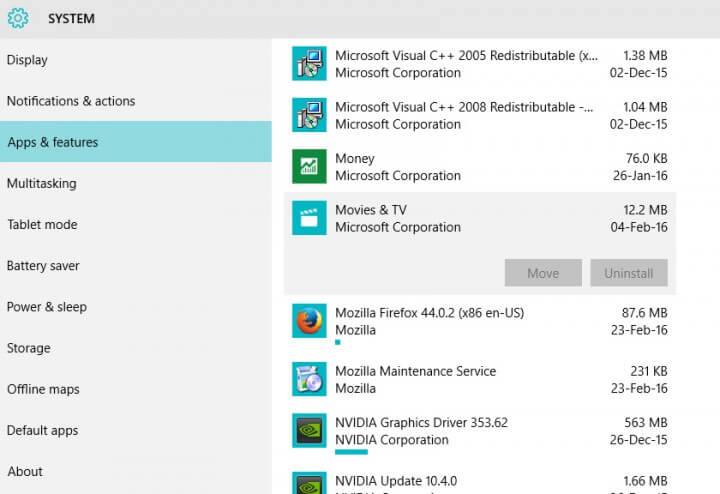
Windows10 في إنشاء تطبيقات
لديك خيار نقل متجر تطبيقات Windows 10التطبيقات في محرك أقراص مختلف حتى بعد التثبيت ، تمامًا مثل الجهاز المحمول الذي يوفر لنا خيارًا لنقل التطبيقات من الذاكرة الداخلية إلى وحدة تخزين بطاقة SD الخارجية.

Windows10Apps الانتقال إلى Drive
استنتاج:
آمل الآن أن تتمكن من نقل أو إلغاء تثبيت تطبيقات أو برامج Windows 10 من جهازك. اسمحوا لي أن أعرف إذا كنت تواجه أي مشكلة ، يسعدني تقديم المساعدة. هتافات!
الخدع
الخدع